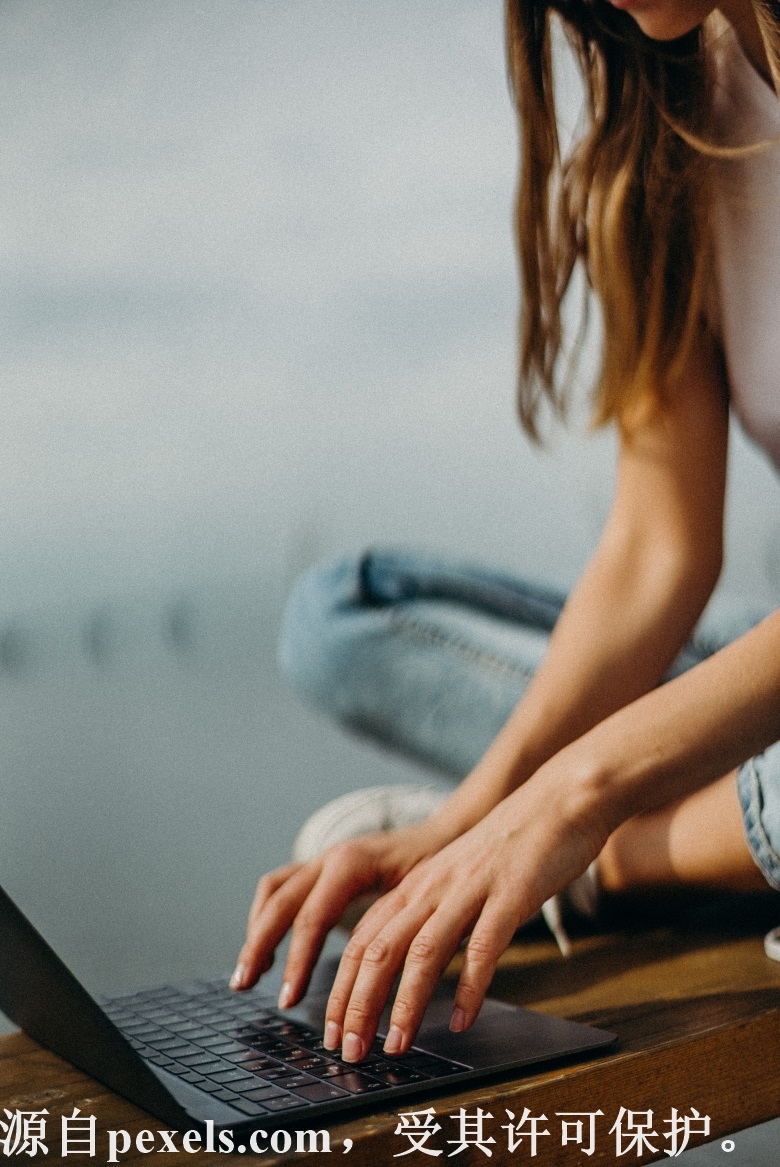
# 云服务器购买后如何在手机上登录
随着云计算的快速发展,越来越多的企业和开发者选择云服务器来托管应用、存储数据和执行计算任务。云服务器因其灵活性和可扩展性,成为了现代IT基础设施的重要组成部分。然而,对于许多新用户来说,购买云服务器后,如何在手机上登录和管理服务器可能是一个不小的挑战。本文将详细介绍云服务器购买后如何在手机上进行登录,包括所需的准备工作、登录方式、安全性考虑以及实用的管理工具推荐。
## 一、购买云服务器前的准备
在选择云服务器时,首先需要了解自己的需求,包括:
1. **用途**:明确服务器的用途,例如网站托管、应用开发、数据存储等。
2. **配置**:根据实际需求选择合适的配置,例如CPU、内存、存储空间和带宽。
3. **云服务提供商**:选择一个信誉良好的云服务提供商,比如AWS、阿里云、腾讯云等。
4. **操作系统**:选择适合自己应用的操作系统,如Linux或Windows。
在购买云服务器时,务必确保记录下以下信息:
– **IP地址**:云服务器的公网IP地址,登录时需要使用。
– **用户名和密码**:用于SSH或远程桌面登录的凭据。
– **SSH密钥**(可选):如果使用SSH密钥进行身份验证,需要保存好密钥文件。
## 二、通过手机登录云服务器
### 1. 登录方式概述
通过手机登录云服务器,主要有以下几种方式:
– **SSH登录**:适用于Linux操作系统的服务器,通过终端工具连接。
– **远程桌面连接**:适用于Windows操作系统的服务器,通过RDP协议登录。
### 2. SSH登录云服务器
如果云服务器使用的是Linux操作系统,可以通过SSH进行登录。以下是具体步骤:
#### 2.1. 下载并安装SSH客户端
对于Android用户,可以在Google Play商店中下载如“JuiceSSH”或“Termius”等SSH客户端;而iOS用户则可以下载“Prompt”或“Termius”等应用。
#### 2.2. 配置SSH连接
1. 打开SSH客户端应用。
2. 点击“新建连接”或“Add Host”。
3. 输入服务器的基本信息:
– **名称**:可以自定义一个易记的名称。
– **主机**:输入云服务器的公网IP地址。
– **用户名**:通常为`root`或您设置的其他用户。
– **密码**:输入登录的密码;如果使用SSH密钥,则导入相应的密钥文件。
#### 2.3. 连接服务器
配置完成后,点击连接按钮。若一切顺利,您将可以看到命令行界面,并可以开始执行命令来管理云服务器。
### 3. 远程桌面登录云服务器
对于Windows操作系统的云服务器,可以通过远程桌面方式进行连接。
#### 3.1. 下载并安装远程桌面客户端
可以通过应用商店下载相应的远程桌面应用:
– Android用户可以下载“Microsoft Remote Desktop”或“RDP Client”。
– iOS用户同样可以下载“Microsoft Remote Desktop”。
#### 3.2. 配置远程桌面连接
1. 打开远程桌面应用。
2. 选择“新建连接”或“Add PC”选项。
3. 输入服务器的基本信息:
– **PC名称**:输入云服务器的公网IP地址。
– **用户名**:输入用户账户名,通常为“Administrator”。
– **密码**:输入登录的密码。
#### 3.3. 连接服务器
完成配置后,点击连接按钮,输入登录凭据即可。连接成功后,您将看到Windows桌面环境,可以进行各种操作和管理。
## 三、确保登录过程的安全性
在通过手机登录云服务器时,安全性是一个重要考虑因素。以下是一些安全措施,确保您的连接安全:
1. **使用强密码**:确保您使用强壮的密码,包含字母、数字和特殊字符。
2. **启用防火墙**:在云服务器上启用防火墙,限制特定IP地址的SSH和RDP访问。
3. **使用SSH密钥**:对于SSH连接,尽量使用SSH密钥而不是密码进行身份验证。
4. **定期更新系统**:保持云服务器操作系统和软件更新,以抵御潜在的安全漏洞。
5. **监控登录日志**:定期检查登录日志,发现异常行为及时处理。
## 四、推荐的云服务器管理应用
除了SSH和远程桌面客户端外,还有一些可用于管理云服务器的应用,提供更方便的功能和界面:
1. **Termius**:一款跨平台的SSH客户端,提供团队协作功能,可以轻松管理多个服务器。
2. **JuiceSSH**:功能强大的Android SSH客户端,支持包括Mosh在内的多种连接方式。
3. **Microsoft Remote Desktop**:官方的RDP客户端,界面友好,支持多种配置选项。
4. **Serverauditor**:功能齐全的SSH客户端,支持多种文件传输协议。
## 五、常见问题解答
### 1. 如果我忘记了密码怎么办?
如果忘记了服务器登录密码,可以通过云服务提供商的管理控制台进行重置。具体步骤因服务商而异,通常可以在服务器设置中找到“重置密码”选项。
### 2. 如何检查云服务器的状态?
大多数云服务提供商提供管理控制台,您可以通过它检查服务器的CPU使用率、内存使用情况、存储状态等。
### 3. 手机上连接不稳定怎么办?
如果连接不稳定,可以尝试更换网络环境、使用Wi-Fi而不是移动数据,并确保无障碍阻挡。
### 4. 我能通过手机进行文件传输吗?
是的,可以通过SSH客户端中内置的文件传输功能或者使用SFTP功能与服务器进行文件传输。
### 5. 如何确保连接安全?
使用SSH密钥进行身份验证、开启防火墙、及定期审查服务器登录日志等措施,可以有效提高安全性。
## 六、总结
云服务器的购买和管理虽然一开始可能显得复杂,但通过正确的方法和工具,您可以轻松地在手机上进行登录和管理。无论是SSH连接还是远程桌面,选用合适的客户端工具、注重安全性以及掌握一些基本操作,都会让您的云服务器管理变得更加高效和安全。希望这篇文章对您在云服务器管理的旅程中有所帮助。
以上就是小编关于“云服务器购买后怎么登陆手机”的分享和介绍
西部数码(west.cn)是经工信部审批,持有ISP、云牌照、IDC、CDN全业务资质的正规老牌云服务商,自成立至今20余年专注于域名注册、虚拟主机、云服务器、企业邮箱、企业建站等互联网基础服务!
公司自研的云计算平台,以便捷高效、超高性价比、超预期售后等优势占领市场,稳居中国接入服务商排名前三,为中国超过50万网站提供了高速、稳定的托管服务!先后获评中国高新技术企业、中国优秀云计算服务商、全国十佳IDC企业、中国最受欢迎的云服务商等称号!
目前,西部数码高性能云服务器正在进行特价促销,最低仅需48元!
https://www.west.cn/cloudhost/

